di Alexandre Milli, 13 novembre 2024, 12:00 13 novembre 2024, 12:00

È disponibile al download il nuovo aggiornamento di Windows 11 Holographic 24H1 per HoloLens 2.
13 NOVEMBRE 2024 | Microsoft ha fatto sapere che l’aggiornamento di novembre di Windows Holographic 24H1 è l’ultimo feature update per HoloLerns 2. Dopo l’interruzione dello sviluppo di Windows Holographic continuerà a ricevere solo aggiornamenti di sicurezza fino a fine 2027.
L’aggiornamento di novembre 2024 per Windows Holographic è una continuazione della versione 24H1. Sebbene questo aggiornamento sia l’ultima versione delle funzionalità per HoloLens 2, gli aggiornamenti mensili di sicurezza continueranno fino a dicembre 2027.
- Impostazione della dimensione del testo di sistema – Le dimensioni del menu Start ora si adattano all’impostazione della dimensione del testo di sistema tramite Impostazioni -> Accessibilità -> Dimensione testo.
- Ridimensionamento del testo durante la prima configurazione utente – Aggiunta l’opzione per regolare il ridimensionamento del testo durante la prima configurazione utente sul dispositivo.
- Salta la calibrazione degli occhi durante la configurazione – Gli utenti hanno la possibilità di saltare la calibrazione oculare durante la configurazione iniziale.
- Utilizzare WinGet per scaricare le app di Microsoft Store – Nuovo processo per scaricare le app di Microsoft Store per la distribuzione tramite Intune
- Utilizzare l’app OneDrive PWA – Utilizza il nuovo OneDrive PWA per HoloLens 2
Le novità per HoloLens 2
Di seguito trovate l’elenco completo delle novità esclusive di Windows 11 Holographic 24H1 Build 22621.1376 per HoloLens 2.
-
Aggiornamento del codice OpenXR – L’ultima versione di OpenXR offre la migliore esperienza immediata per i clienti senza accesso a Microsoft Store. Per ulteriori dettagli sulla versione, vedere Strumenti OpenXR per Windows Mixed Reality – 113.2403.5001.
- Account Microsoft Entra condivisi – L’uso di un account Microsoft Entra condiviso su HoloLens garantisce l’esperienza di accesso più rapida, poiché non richiede credenziali. Questa configurazione è ideale per scenari in cui si verificano le seguenti condizioni:
- Più persone condividono lo stesso set di dispositivi HoloLens.
- È richiesto l’accesso alle risorse di Microsoft Entra, come il contenuto di Dynamics 365 Guides.
- Non è necessario tenere traccia di chi ha utilizzato il dispositivo.
Ulteriori dettagli, inclusi passaggi specifici su come configurare questi account, sono disponibili nell’articolo Account Microsoft Entra condivisi in HoloLens.
- Migliorare l’esperienza di aggiornamento delle app Intune – L’aggiornamento dell’app LOB di Intune non impone l’arresto dell’app se l’app è ancora in esecuzione nel dispositivo. Invece, la nuova versione dell’app LOB viene installata e sostituisce la vecchia app solo dopo che la vecchia app viene completamente chiusa tramite l’azione dell’utente, la disconnessione o il riavvio del dispositivo. Fare riferimento a Distribuzione e aggiornamento coerenti dell’app LOB per le procedure consigliate su come ottenere un’esperienza di aggiornamento coerente dell’app LOB per i dispositivi HoloLens.
- Criterio per abilitare lo sblocco automatico – Nuova policy per abilitare lo sblocco automatico MixedReality/AutoUnlock. Se abilitato, questo criterio consente a un utente che ha effettuato l’accesso di riprendere a utilizzare il dispositivo senza dover immettere le credenziali.
- Raccogli e visualizza il report sulla connettività di rete – Il report sulla connettività di rete viene aggiunto alla diagnostica offline per aiutare gli utenti a esaminare i problemi di connettività di rete sui dispositivi HoloLens 2. Dopo che l’utente ha attivato la diagnostica offline, vengono raccolti gli indirizzi IP del dispositivo, le informazioni Wi-Fi, le impostazioni proxy e la connettività del dispositivo agli endpoint noti del servizio cloud. Il file di report NetworkConnectivityReport.txt è incluso nel file ZIP di diagnostica nella cartella Documenti. Gli utenti possono anche visualizzare il rapporto sul dispositivo tramite Impostazioni > Aggiornamento e sicurezza > Risoluzione dei problemi > Visualizza rapporto sulla connettività di rete.
- Applica la sincronizzazione dell’ora durante la configurazione guidata – Durante la configurazione guidata, il dispositivo HoloLens tenta di sincronizzare l’ora del dispositivo con il server di riferimento orario dopo che il dispositivo si è connesso alla rete Wi-Fi.
- Aggiornamento alla calibrazione del tracciamento oculare – L’opzione per eseguire la calibrazione del tracciamento oculare è ora mostrata sul dispositivo anche se viene distribuito tramite il pilota automatico. I clienti possono comunque scegliere di disabilitare questo comportamento tramite la policy MixedReality/SkipCalibrationDuringSetup esistente. Qualsiasi utente del dispositivo può comunque scegliere di eseguire la calibrazione oculare in qualsiasi momento per migliorare la propria esperienza.
- Criteri per impostare l’azione di standby del dispositivo – I criteri MixedReality/ConfigureDeviceStandbyAction e MixedReality/ConfigureDeviceStandbyActionTimeout consentono di configurare HoloLens 2 per eseguire determinate azioni, quando il dispositivo è in modalità standby moderno dopo un determinato periodo di tempo. Consulta la documentazione relativa alle politiche per le azioni supportate.
- Correzioni e miglioramenti
- È stato risolto un problema per cui l’immagine dell’utente visualizzata non corrisponde all’utente selezionato nella schermata di accesso se il criterio MixedReality/PreferLogonAsOtherUser è abilitato.
- È stato risolto un problema per cui l’elenco degli utenti non può essere eliminato facendo clic sui pulsanti “Aggiungi utente” o “Altro utente” nella schermata di accesso se il criterio MixedReality/PreferLogonAsOtherUser è abilitato.
- Gestione degli errori migliorata quando il dispositivo raggiunge il numero massimo di utenti supportati sul dispositivo. Vedi Rimuovere utenti su un dispositivo per consigli se il tuo dispositivo viene utilizzato da più di 63 account Microsoft Entra.
- Gestione degli errori migliorata quando vengono fornite le credenziali utente errate durante l’utilizzo dell’accesso Web.
- Risolto un problema in Device Portal che a volte impediva l’esportazione del database di mappatura spaziale.
- Modificato il momento in cui si verificano gli aggiornamenti dell’app line-of-business. In passato, gli aggiornamenti dell’app line-of-business imponevano la chiusura delle applicazioni per completare un aggiornamento. Ora, se un’applicazione viene utilizzata attivamente, l’aggiornamento dell’app LOB attende di eseguire l’aggiornamento finché l’applicazione non viene utilizzata.
Per ottenere la build 24H1, recatevi su Impostazioni > Aggiornamento e sicurezza > Windows Update e selezionate Verifica aggiornamenti. Gli amministratori IT possono usare Windows Update for Business (WUfB) e i criteri MDM per aggiornare il parco di HoloLens. Si noti che è necessario eseguire l’aggiornamento a Windows Holographic versione 23H2 prima di poter eseguire l’aggiornamento a Windows Holographic versione 24H1.
Articolo di Windows Blog Italia


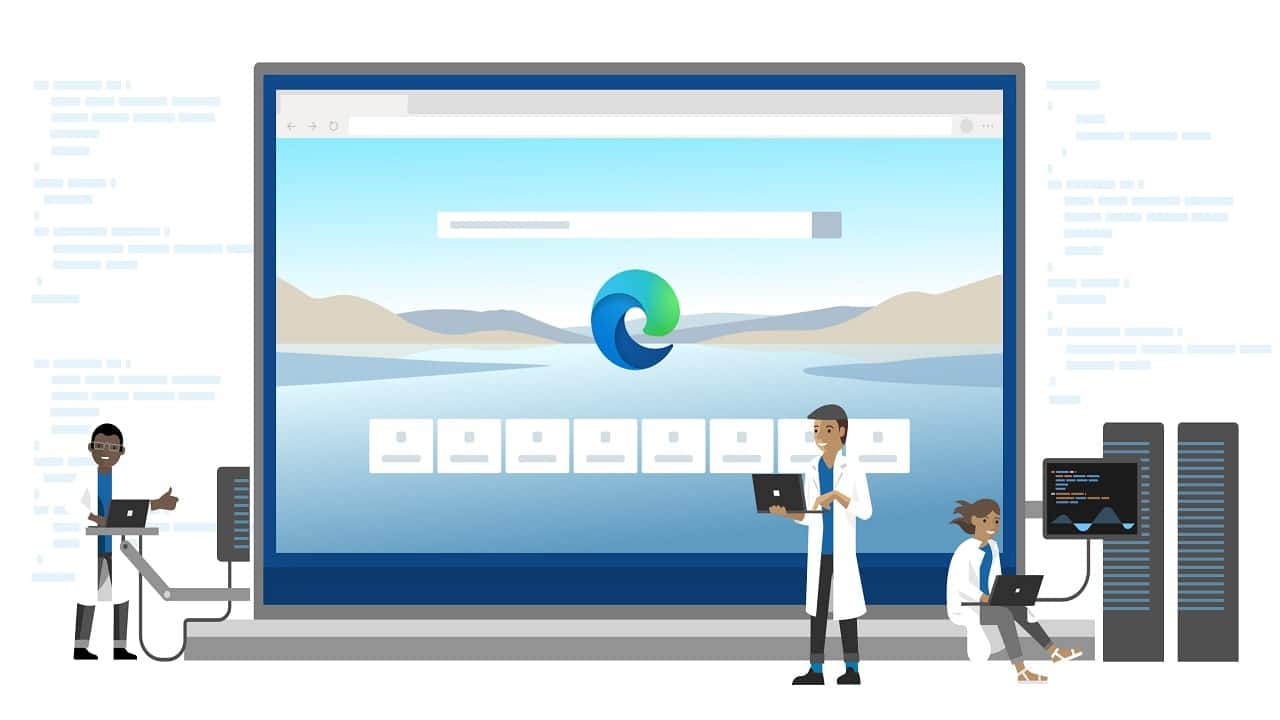




 English (US)
English (US)